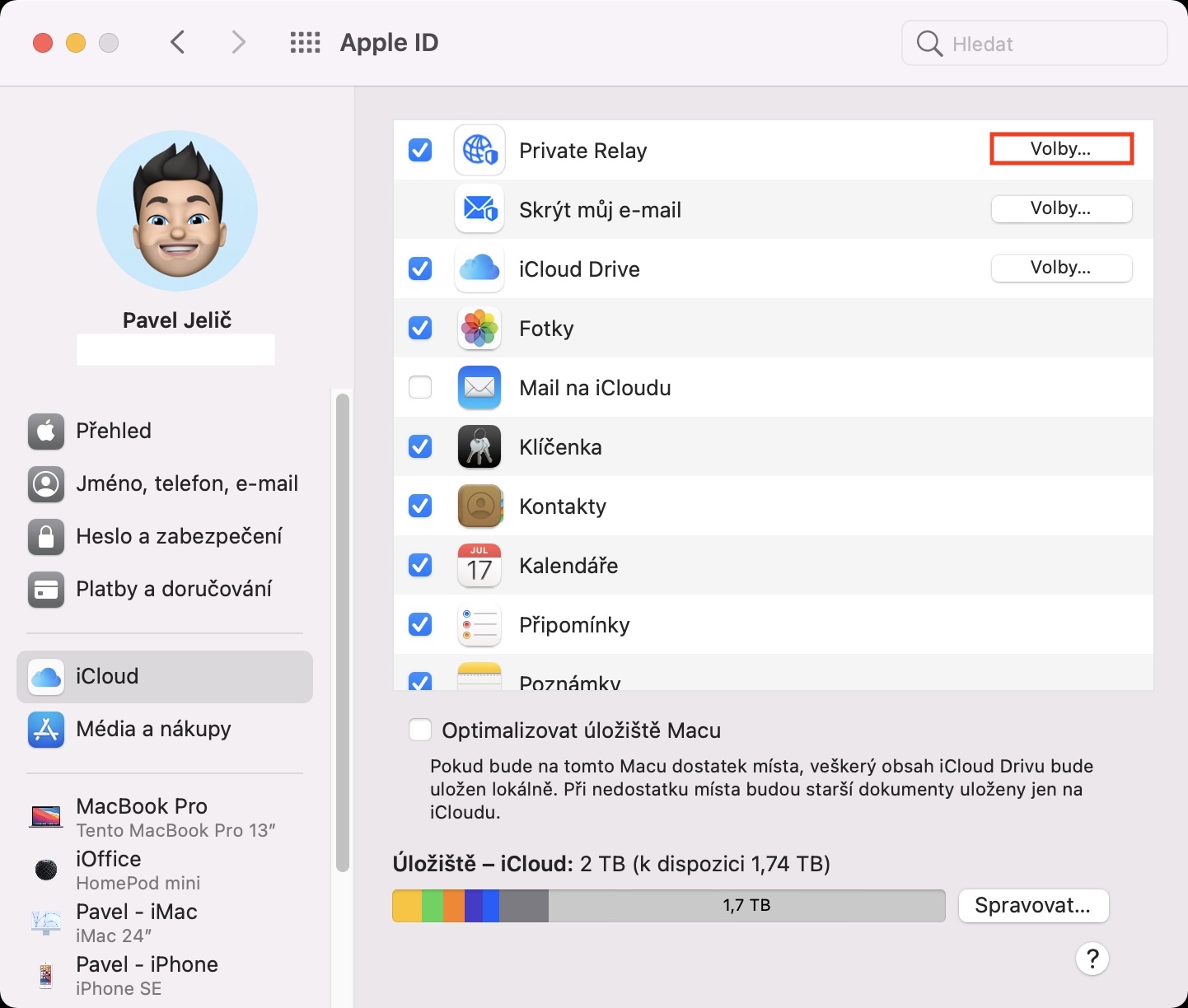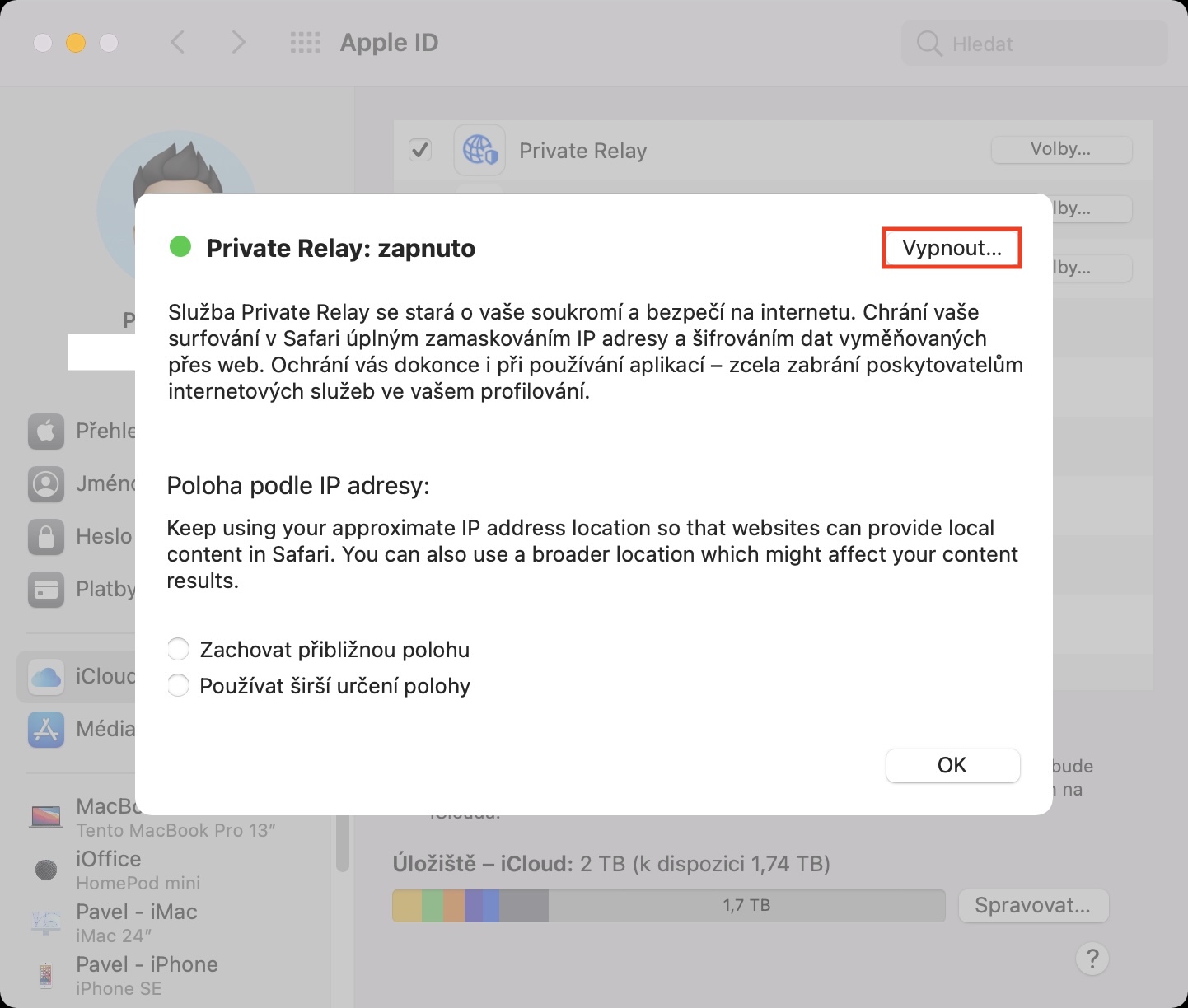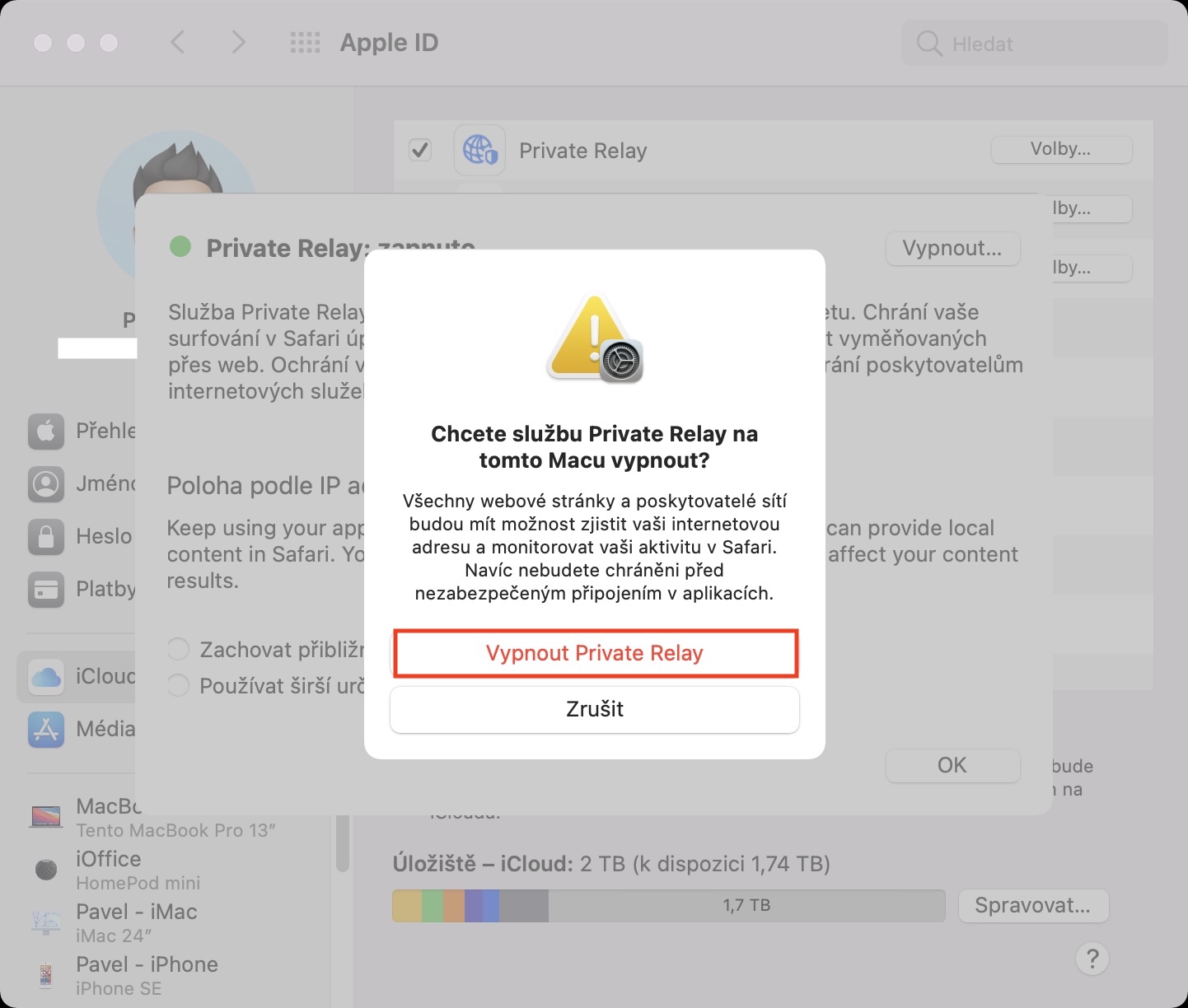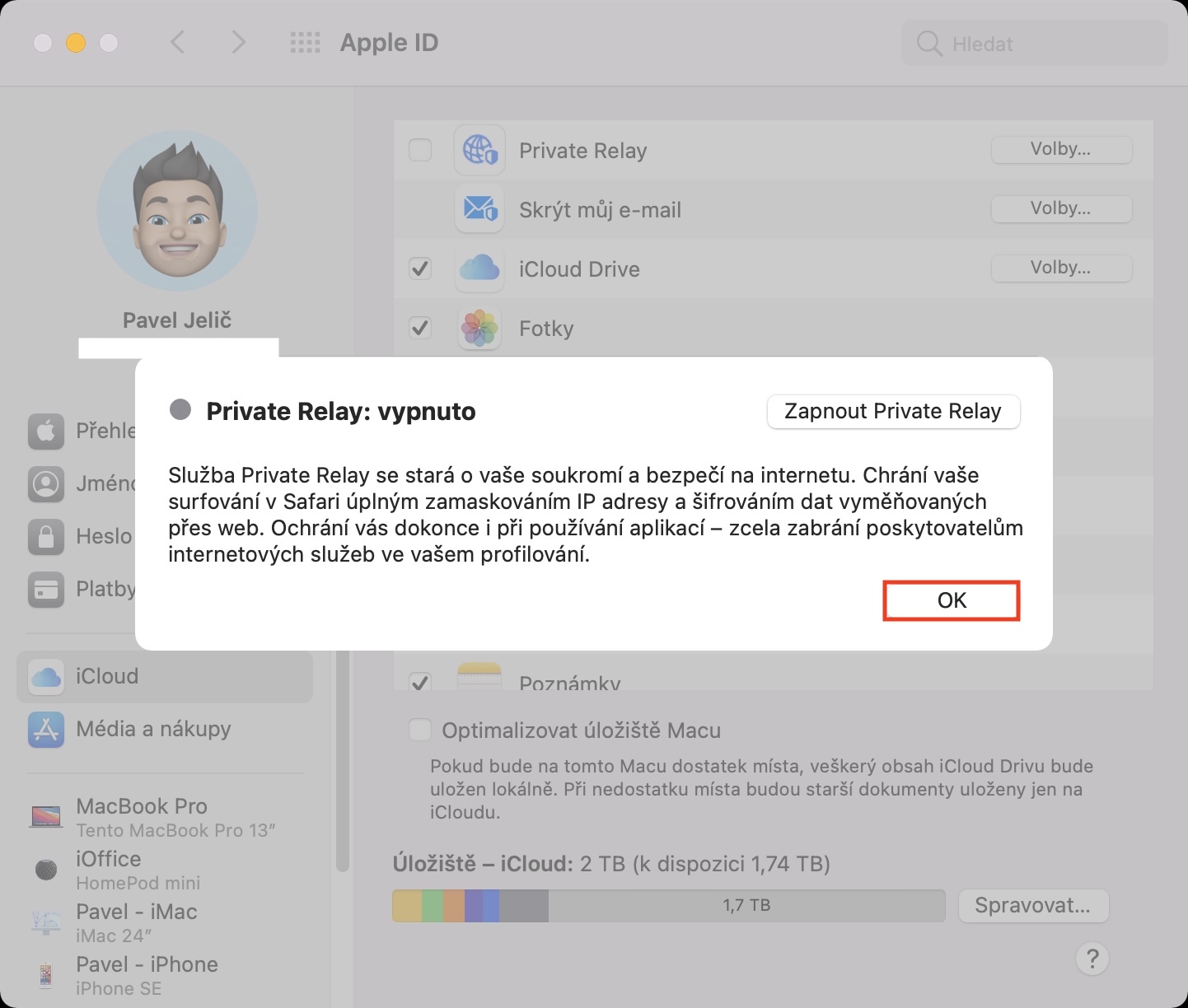ਐਪਲ ਤੋਂ ਨਵੇਂ ਓਪਰੇਟਿੰਗ ਸਿਸਟਮ ਦੀ ਸ਼ੁਰੂਆਤ ਤੋਂ ਕਈ ਲੰਬੇ ਦਿਨ ਪਹਿਲਾਂ ਹੀ ਲੰਘ ਚੁੱਕੇ ਹਨ. ਉਹਨਾਂ ਦੇ ਦੌਰਾਨ, ਸਾਡੇ ਮੈਗਜ਼ੀਨ ਵਿੱਚ ਅਣਗਿਣਤ ਵੱਖੋ-ਵੱਖਰੇ ਲੇਖ ਪ੍ਰਕਾਸ਼ਤ ਹੋਏ, ਜਿਸ ਵਿੱਚ ਅਸੀਂ ਖ਼ਬਰਾਂ ਅਤੇ ਹੋਰ ਮਹੱਤਵਪੂਰਣ ਚੀਜ਼ਾਂ ਨਾਲ ਨਜਿੱਠਦੇ ਹਾਂ ਜੋ ਤੁਹਾਨੂੰ ਯਕੀਨੀ ਤੌਰ 'ਤੇ ਯਾਦ ਨਹੀਂ ਕਰਨਾ ਚਾਹੀਦਾ ਹੈ। ਇਸ ਤੱਥ ਦੇ ਬਾਵਜੂਦ ਕਿ ਨਵੇਂ ਸਿਸਟਮ - iOS ਅਤੇ iPadOS 15, macOS 12 Monterey, watchOS 8 ਅਤੇ tvOS 15 - ਕੁਝ ਮਹੀਨਿਆਂ ਵਿੱਚ ਆਮ ਲੋਕਾਂ ਲਈ ਉਪਲਬਧ ਹੋਣਗੇ, ਇੱਕ ਵਿਕਲਪ ਹੈ ਜੋ ਹੁਣੇ ਜ਼ਿਕਰ ਕੀਤੇ ਸਿਸਟਮਾਂ ਨੂੰ ਸਥਾਪਿਤ ਕਰਨਾ ਸੰਭਵ ਬਣਾਉਂਦਾ ਹੈ, ਡਿਵੈਲਪਰ ਬੀਟਾ ਸੰਸਕਰਣ ਦੁਆਰਾ। ਬੇਸ਼ੱਕ, ਅਸੀਂ ਹਰ ਸਮੇਂ ਤੁਹਾਡੇ ਲਈ ਸਿਸਟਮਾਂ ਦੀ ਜਾਂਚ ਕਰਦੇ ਹਾਂ ਅਤੇ ਤੁਹਾਨੂੰ ਨਿਰਦੇਸ਼ਾਂ ਵਿੱਚ ਦਿਖਾਉਂਦੇ ਹਾਂ ਕਿ ਨਵੇਂ ਫੰਕਸ਼ਨਾਂ ਨਾਲ ਕਿਵੇਂ ਕੰਮ ਕਰਨਾ ਹੈ, ਜਾਂ ਤੁਸੀਂ ਉਹਨਾਂ ਨੂੰ ਕਿਵੇਂ ਸਰਗਰਮ ਕਰ ਸਕਦੇ ਹੋ।
ਇਹ ਹੋ ਸਕਦਾ ਹੈ ਤੁਹਾਡੀ ਦਿਲਚਸਪੀ
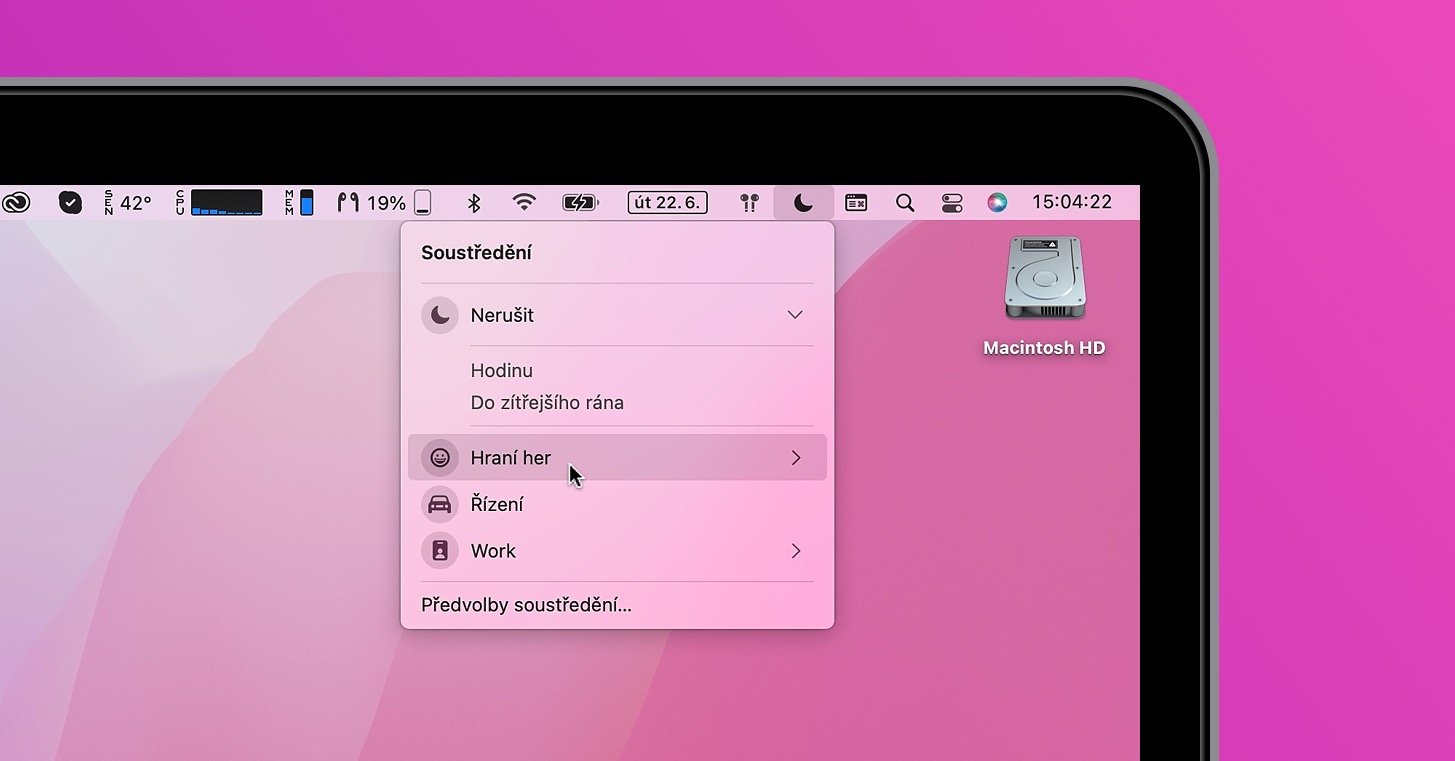
macOS 12: ਪ੍ਰਾਈਵੇਟ ਰੀਲੇਅ ਨੂੰ ਕਿਵੇਂ (ਡੀ) ਐਕਟੀਵੇਟ ਕਰਨਾ ਹੈ
ਡਿਵੈਲਪਰ ਕਾਨਫਰੰਸ WWDC21 ਦੀ ਸ਼ੁਰੂਆਤੀ ਪੇਸ਼ਕਾਰੀ 'ਤੇ iCloud ਨੂੰ ਇੱਕ ਮੁਕਾਬਲਤਨ ਵੱਡਾ ਸੁਧਾਰ ਪ੍ਰਾਪਤ ਹੋਇਆ ਹੈ। ਜੇਕਰ ਤੁਸੀਂ ਐਪਲ ਤੋਂ ਇਸ ਕਲਾਉਡ ਸੇਵਾ ਦੀ ਗਾਹਕੀ ਲੈਂਦੇ ਹੋ, ਤਾਂ ਤੁਸੀਂ ਆਪਣੇ ਆਪ ਹੀ iCloud+ ਪ੍ਰਾਪਤ ਕਰਦੇ ਹੋ, ਜਿਸ ਵਿੱਚ ਕਈ ਵਾਧੂ ਸੁਰੱਖਿਆ ਫੰਕਸ਼ਨ ਸ਼ਾਮਲ ਹੁੰਦੇ ਹਨ। ਆਪਣਾ ਈਮੇਲ ਪਤਾ ਲੁਕਾਉਣ ਤੋਂ ਇਲਾਵਾ, ਤੁਸੀਂ ਪ੍ਰਾਈਵੇਟ ਰੀਲੇਅ ਫੰਕਸ਼ਨ ਦੀ ਵਰਤੋਂ ਵੀ ਕਰ ਸਕਦੇ ਹੋ। ਇਹ ਵਿਸ਼ੇਸ਼ਤਾ ਨੈੱਟਵਰਕ ਪ੍ਰਦਾਤਾਵਾਂ ਅਤੇ ਵੈੱਬਸਾਈਟਾਂ ਤੋਂ Safari ਵਿੱਚ ਤੁਹਾਡਾ IP ਪਤਾ ਅਤੇ ਹੋਰ ਸੰਵੇਦਨਸ਼ੀਲ ਇੰਟਰਨੈੱਟ ਬ੍ਰਾਊਜ਼ਿੰਗ ਜਾਣਕਾਰੀ ਨੂੰ ਲੁਕਾ ਸਕਦੀ ਹੈ। ਇਸ ਦਾ ਧੰਨਵਾਦ, ਵੈਬਸਾਈਟ ਤੁਹਾਨੂੰ ਕਿਸੇ ਵੀ ਤਰੀਕੇ ਨਾਲ ਪਛਾਣਨ ਦੇ ਯੋਗ ਨਹੀਂ ਹੋਵੇਗੀ, ਅਤੇ ਇਹ ਤੁਹਾਡੇ ਸਥਾਨ ਨੂੰ ਵੀ ਬਦਲਦੀ ਹੈ. ਗੋਪਨੀਯਤਾ ਸੁਰੱਖਿਆ ਦੇ ਮਾਮਲੇ ਵਿੱਚ, ਪ੍ਰਾਈਵੇਟ ਰੀਲੇਅ ਸੰਪੂਰਨ ਹੈ, ਕਿਸੇ ਵੀ ਸਥਿਤੀ ਵਿੱਚ, ਸਥਾਨ ਵਿੱਚ ਤਬਦੀਲੀ ਦੇ ਕਾਰਨ, ਇਹ ਧਿਆਨ ਵਿੱਚ ਰੱਖਣਾ ਜ਼ਰੂਰੀ ਹੈ ਕਿ ਵੈਬਸਾਈਟਾਂ ਤੁਹਾਨੂੰ ਅਜਿਹੀ ਸਮੱਗਰੀ ਦੀ ਪੇਸ਼ਕਸ਼ ਕਰਨਾ ਸ਼ੁਰੂ ਕਰ ਸਕਦੀਆਂ ਹਨ ਜੋ ਚੈੱਕ ਗਣਰਾਜ ਲਈ ਢੁਕਵੀਂ ਨਹੀਂ ਹੈ। ਬੇਸ਼ੱਕ, ਇਹ ਸਾਰੇ ਉਪਭੋਗਤਾਵਾਂ ਦੇ ਅਨੁਕੂਲ ਨਹੀਂ ਹੋ ਸਕਦਾ. ਨਿਜੀ ਰੀਲੇਅ ਨੂੰ ਮੈਕ 'ਤੇ ਇਸ ਤਰ੍ਹਾਂ ਅਯੋਗ ਕੀਤਾ ਜਾ ਸਕਦਾ ਹੈ:
- ਪਹਿਲਾਂ, ਮੈਕੋਸ 12 ਮੋਂਟੇਰੀ 'ਤੇ ਚੱਲ ਰਹੇ ਮੈਕ 'ਤੇ, ਤੁਹਾਨੂੰ ਟੈਪ ਕਰਨ ਦੀ ਲੋੜ ਹੈ ਆਈਕਨ ਉੱਪਰਲੇ ਖੱਬੇ ਕੋਨੇ ਵਿੱਚ।
- ਇੱਕ ਵਾਰ ਜਦੋਂ ਤੁਸੀਂ ਅਜਿਹਾ ਕਰ ਲੈਂਦੇ ਹੋ, ਤਾਂ ਦਿਖਾਈ ਦੇਣ ਵਾਲੇ ਮੀਨੂ ਵਿੱਚ ਕਤਾਰ 'ਤੇ ਕਲਿੱਕ ਕਰੋ ਸਿਸਟਮ ਤਰਜੀਹਾਂ…
- ਉਸ ਤੋਂ ਬਾਅਦ, ਇੱਕ ਨਵੀਂ ਵਿੰਡੋ ਖੁੱਲੇਗੀ, ਜਿਸ ਵਿੱਚ ਸਿਸਟਮ ਤਰਜੀਹਾਂ ਦੇ ਪ੍ਰਬੰਧਨ ਲਈ ਵੱਖ-ਵੱਖ ਭਾਗ ਹਨ।
- ਇਸ ਵਿੰਡੋ ਦੇ ਅੰਦਰ, ਹੁਣ ਨਾਮ ਵਾਲੇ ਭਾਗ ਨੂੰ ਲੱਭੋ ਅਤੇ ਕਲਿੱਕ ਕਰੋ ਐਪਲ ID.
- ਅੱਗੇ, ਖੱਬੇ ਪਾਸੇ ਸਾਈਡ ਪੈਨਲ ਵਿੱਚ ਬਾਕਸ ਨੂੰ ਖੋਲ੍ਹੋ ਆਈਕਲਾਉਡ
- ਹੁਣ ਇਹ ਜ਼ਰੂਰੀ ਹੈ ਕਿ Priva ਲਾਈਨ ਵਿੱਚte ਰੀਲੇਅ ਉਹਨਾਂ ਨੇ ਬਟਨ ਦਬਾਇਆ ਚੋਣਾਂ।
- ਫਿਰ ਇੱਕ ਛੋਟੀ ਵਿੰਡੋ ਖੁੱਲੇਗੀ, ਜਿਸ ਵਿੱਚ ਉੱਪਰ ਸੱਜੇ ਪਾਸੇ ਵਿਕਲਪ ਨੂੰ ਦਬਾਓ ਬੰਦ ਕਰ ਦਿਓ…
- ਫਿਰ ਤੁਹਾਨੂੰ ਬਸ ਆਖਰੀ ਵਿੰਡੋ ਵਿੱਚ ਵਿਕਲਪ ਚੁਣਨਾ ਹੈ ਪ੍ਰਾਈਵੇਟ ਰੀਲੇਅ ਬੰਦ ਕਰੋ।
ਇਸ ਲਈ ਉਪਰੋਕਤ ਪ੍ਰਕਿਰਿਆ ਦੁਆਰਾ ਤੁਹਾਡੇ ਮੈਕ 'ਤੇ ਪ੍ਰਾਈਵੇਟ ਰੀਲੇਅ ਨੂੰ ਅਯੋਗ ਕੀਤਾ ਜਾ ਸਕਦਾ ਹੈ। ਇਸਨੂੰ ਰੀਐਕਟੀਵੇਟ ਕਰਨ ਲਈ, ਉਸੇ ਪ੍ਰਕਿਰਿਆ ਦੀ ਪਾਲਣਾ ਕਰੋ, ਪਰ ਬੇਸ਼ਕ ਟਰਨ ਆਨ ਵਿਕਲਪ 'ਤੇ ਕਲਿੱਕ ਕਰੋ। ਐਪਲ ਦੁਆਰਾ iCloud+ ਨਾਲ ਪੇਸ਼ ਕੀਤੀਆਂ ਗਈਆਂ ਨਵੀਆਂ ਸੁਰੱਖਿਆ ਵਿਸ਼ੇਸ਼ਤਾਵਾਂ ਅਸਲ ਵਿੱਚ ਬਹੁਤ ਵਧੀਆ ਹਨ - ਉਹ ਜ਼ਿਆਦਾਤਰ ਉਪਭੋਗਤਾਵਾਂ ਨੂੰ ਇੰਟਰਨੈਟ 'ਤੇ ਅਸਲ ਵਿੱਚ ਸੁਰੱਖਿਅਤ ਮਹਿਸੂਸ ਕਰਨਗੀਆਂ। ਹਾਲਾਂਕਿ, ਜਿਵੇਂ ਕਿ ਮੈਂ ਪਹਿਲਾਂ ਹੀ ਦੱਸਿਆ ਹੈ, ਸੁਰੱਖਿਆ ਇੱਕ ਛੋਟਾ ਟੋਲ ਲੈਂਦੀ ਹੈ, ਅਰਥਾਤ ਤੁਹਾਡੇ ਦੇਸ਼ ਲਈ ਤਿਆਰ ਕੀਤੀ ਸਮੱਗਰੀ, ਜਿਵੇਂ ਕਿ YouTube ਵੀਡੀਓ, ਨੂੰ ਵੈਬਸਾਈਟਾਂ 'ਤੇ ਪ੍ਰਦਰਸ਼ਿਤ ਕਰਨ ਦੀ ਲੋੜ ਨਹੀਂ ਹੈ। ਜੇਕਰ ਤੁਸੀਂ ਪ੍ਰਾਈਵੇਟ ਰੀਲੇਅ ਸੈਟਿੰਗਾਂ ਵਿੱਚ ਅਨੁਮਾਨਿਤ ਸਥਾਨ ਸੁਰੱਖਿਅਤ ਕਰੋ 'ਤੇ ਟੈਪ ਕਰਦੇ ਹੋ, ਤਾਂ ਤੁਹਾਨੂੰ ਇਹਨਾਂ ਸਥਿਤੀਆਂ ਤੋਂ ਬਚਣ ਦੇ ਯੋਗ ਹੋਣਾ ਚਾਹੀਦਾ ਹੈ, ਹਾਲਾਂਕਿ ਇਹ ਮੇਰੇ ਕੇਸ ਵਿੱਚ ਬਿਲਕੁਲ ਵੀ ਮਦਦ ਨਹੀਂ ਕਰਦਾ। ਇਸ ਤੋਂ ਇਲਾਵਾ, ਇਹ ਜ਼ਿਕਰ ਕੀਤਾ ਜਾਣਾ ਚਾਹੀਦਾ ਹੈ ਕਿ macOS 1 Monterey Beta 12 ਵਿੱਚ, ਪ੍ਰਾਈਵੇਟ ਰੀਲੇਅ ਨੂੰ ਅਯੋਗ ਕਰਨ ਤੋਂ ਬਾਅਦ, ਇਹ ਕੁਝ ਸਮੇਂ ਬਾਅਦ ਮੁੜ ਸਰਗਰਮ ਹੋ ਜਾਂਦਾ ਹੈ, ਜੋ ਕਿ ਤੰਗ ਕਰਨ ਵਾਲਾ ਹੋ ਸਕਦਾ ਹੈ।
 ਐਪਲ ਦੇ ਨਾਲ ਦੁਨੀਆ ਭਰ ਵਿੱਚ ਉੱਡਣਾ
ਐਪਲ ਦੇ ਨਾਲ ਦੁਨੀਆ ਭਰ ਵਿੱਚ ਉੱਡਣਾ